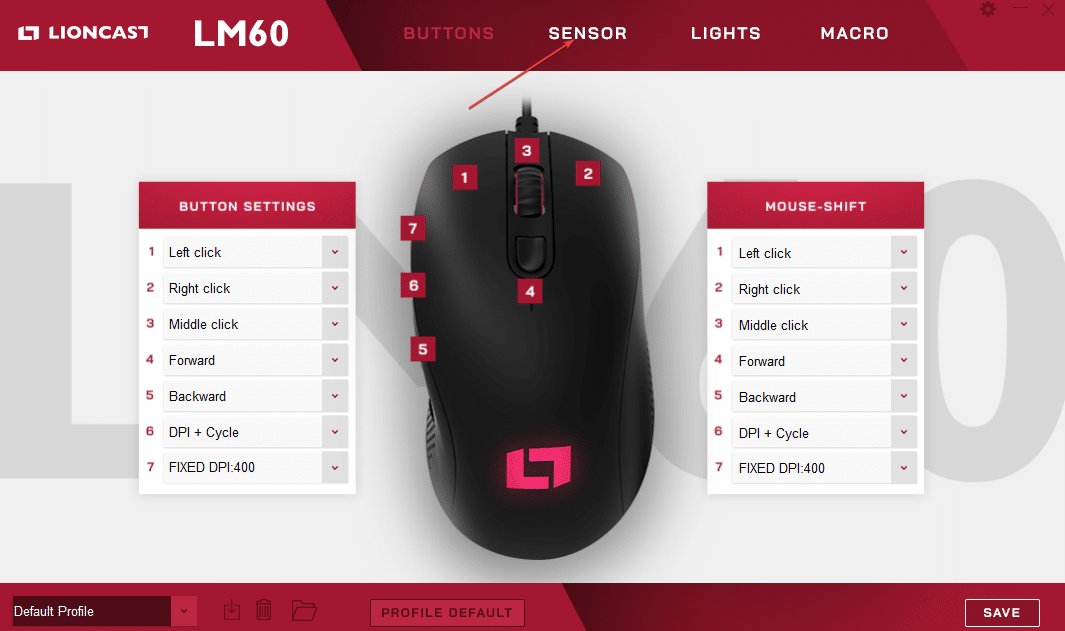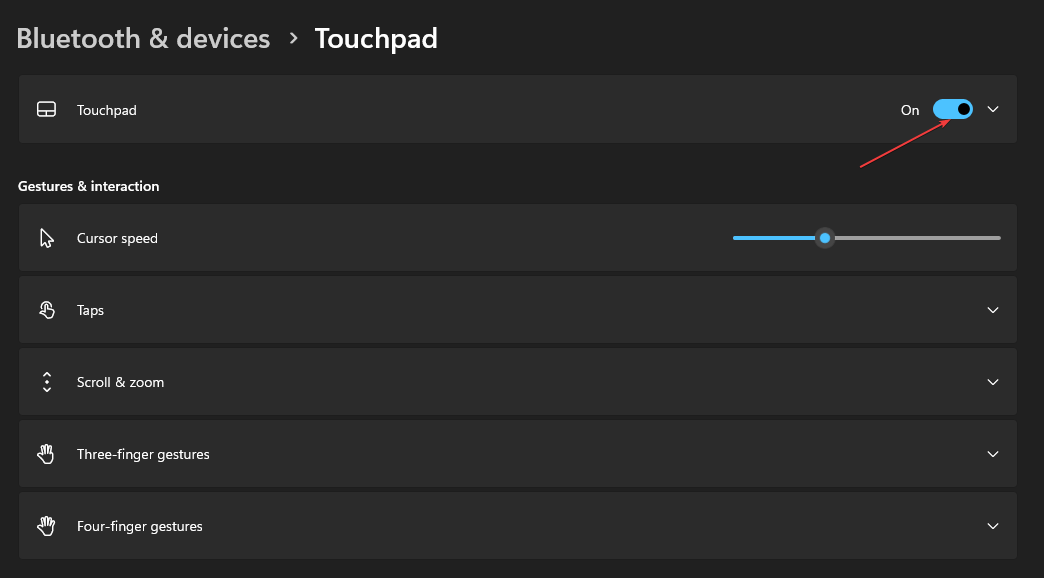Angle Snapping îmbunătățește funcționalitatea mouse-ului
- Funcția Angle Snapping este una dintre cele mai recente caracteristici de joc care le permite utilizatorilor să câștige mai multă precizie în timpul jocului.
- Funcția nu este disponibilă pe toți șoarecii, deoarece senzorii utilizați în prezent sunt impecabili.
- Cu toate acestea, jucătorii pot descărca aplicația de pe site-ul oficial al șoarecilor eligibili.

XINSTALAȚI FÂND CLIC PE DESCARCARE FIȘIER
Acest software va repara erorile comune ale computerului, vă va proteja de pierderea fișierelor, malware, defecțiuni hardware și vă va optimiza computerul pentru performanță maximă. Remediați problemele PC-ului și eliminați virușii acum în 3 pași simpli:
- Descărcați Instrumentul de reparare PC Restoro care vine cu tehnologii brevetate (brevet disponibil Aici).
- Clic Incepe scanarea pentru a găsi probleme Windows care ar putea cauza probleme PC-ului.
- Clic Repara tot pentru a remedia problemele care afectează securitatea și performanța computerului.
- Restoro a fost descărcat de 0 cititorii luna aceasta.
Unii dintre cititorii noștri au întâlnit termeni precum Angle Snapping pe care le-au găsit greu de înțeles în timp ce citeau recenzii de șoarece sau materiale de presă pentru șoareci.
Dacă nimeni nu v-a explicat ce înseamnă sau cum să activați mouse-ul Angle Snapping, acest articol vă va oferi tot ce trebuie să știți despre el.
- Ce este mouse-ul unghiular?
- De ce ar trebui să-l activați?
- Cum pot activa mouse-ul unghiular?
- 1. Activați Angle Snapping folosind site-ul web Republic of Gamers
- 2. Descărcați software-ul Lioncast pentru a activa Angle Snapping
- 3. Descărcați software-ul Corsair (iCUE) pentru a activa Angle Snapping
Ce este mouse-ul unghiular?
Ați încercat vreodată să desenați un cerc sau o linie dreaptă? Este destul de dificil să o faci cu mână liberă, dacă nu ai avut multă practică. Același lucru se poate spune și când folosim un mouse.
Presupunând că aveți un mouse de gaming (bun) sau un mouse fără unghi, probabil că ați eșua dacă deschideți Paint chiar acum și încercați să desenați o linie dreaptă perfectă pentru pixeli.
Ai eșua pentru că este aproape greu pentru majoritatea oamenilor să tragă o linie perfect dreaptă la prima încercare. Cu toate acestea, puteți realiza acest lucru cu ajutorul unghiului snapping.
Deși mișcările tale reale nu sunt deloc drepte, un mouse Angle Snapping prezice când vrei să trasezi o linie dreaptă și menține artificial acea linie pe ecran.
De ce ar trebui să-l activați?
Utilizarea caracteristicii de snapping unghiular este benefică doar pentru un scop, care este de a obține mai multă precizie în timpul jocului. Este o caracteristică care poate fi activată pentru a reduce mișcarea inutilă în timpul prinderii țintei în timpul jocurilor și este un instrument util pentru jucătorii fără experiență.
De exemplu, vă poate ajuta să urmăriți adversarul în timp ce acesta aleargă pe teren, ținându-vă îndreptat pe cap și nu să vă scufundați mai jos sau să vă ridicați deasupra.
Dacă doriți să activați caracteristica Angle Snapping pentru șoarecii dvs., puteți explora pașii furnizați mai jos pentru a obține ajutorul de care aveți nevoie.
Cum pot activa mouse-ul unghiular?
Sfat de expert:
SPONSORIZAT
Unele probleme ale PC-ului sunt greu de rezolvat, mai ales când vine vorba de depozite corupte sau de fișiere Windows lipsă. Dacă întâmpinați probleme la remedierea unei erori, este posibil ca sistemul dumneavoastră să fie parțial defect.
Vă recomandăm să instalați Restoro, un instrument care vă va scana mașina și va identifica care este defecțiunea.
Click aici pentru a descărca și a începe repararea.
Înainte de a vă angaja în orice modificare a setărilor avansate, ar trebui să luați în considerare efectuarea verificării preliminare de mai jos;
- Confirmați că șoarecii dvs. sunt eligibili pentru funcția Angle Snapping. Acest lucru se datorează faptului că majorității șoarecilor de gaming contemporane nu dispun de unghiul de rotire. La urma urmei, senzorii utilizați în produsele de înaltă calitate în zilele noastre sunt toți perfecti. Cu alte cuvinte, nu folosesc modificări care limitează performanța, cum ar fi netezirea.
Deoarece funcția Angle Snapping poate fi activată numai pe un mouse de joc eligibil, următoarea secțiune va discuta cum să o activați din software-ul producătorului mouse-ului.
1. Activați Angle Snapping folosind site-ul web Republic of Gamers
- Du-te la Site-ul oficial ROG Armory II pentru a descărca aplicația.
- Lansați programul după ce îl instalați.

- Navigați la Performanţă fila de sub Mouse secțiune.
- Sub Snapping unghi opțiunea, faceți clic pe linie dreapta opțiunea de activare.

- Reporniți computerul.
După instalarea software-ului pe computer, asigurați-vă că reporniți computerul pentru ca caracteristica să intre în vigoare.
2. Descărcați software-ul Lioncast pentru a activa Angle Snapping
- Viziteaza site-ul oficial pentru Lioncast pentru a descărca și instala Software Lioncast in functie de mouse.
- Lansați aplicarea și faceți clic pe Senzor fila.

- Apoi, activați Snapping unghi și derulați pentru a ajusta limita.
Puteți accesa Angle Snapping dacă achiziționați mouse-ul de gaming de la Lioncast.
- Cum să curățați o rotiță de defilare a mouse-ului [Cele mai ușoare metode]
- Cum să vă conectați mouse-ul Onn wireless [Ghid de asociere]
- Cum funcționează un mouse optic? [vs wireless]
3. Descărcați software-ul Corsair (iCUE) pentru a activa Angle Snapping
- Vizita Site-ul oficial al Corsair pentru a obține programul iCUE.
- Instalați programul, apoi rulați-l. The Bord va apărea apoi meniul.
- Alege Acasă fila, mutați cursorul mouse-ului peste opțiuni și selectați Setări dispozitiv.
- Derulați în jos și porniți Snapping unghi în fereastra nou deschisă.

Jucătorii pot folosi pașii de mai sus pentru a activa Angle Snapping pe șoarecii lor, în funcție de suportul producătorului pentru model.
Instalarea oricărui software suplimentar de la terți ar putea interfera cu funcțiile anti-cheat ale jocului și poate duce la o interdicție permanentă, așa că recomandăm insistent jucătorilor să rămână cu software-ul furnizat.
Alternativ, dacă aveți nevoie de ajutor cu cel mai bun mouse pentru a vă îmbunătăți performanța în joc, ar trebui uitați-vă la acești șoareci de gaming Asus.
Mai mult decât atât, a avea tastaturi eficiente pentru jocuri ar putea, de asemenea, să vă îmbunătățească performanța la joc, așa că consultați o listă cu cele mai bune tastaturi Razer.
Dacă aveți întrebări sau sugestii, nu ezitați să folosiți secțiunea de comentarii de mai jos.
Mai aveți probleme? Remediați-le cu acest instrument:
SPONSORIZAT
Dacă sfaturile de mai sus nu v-au rezolvat problema, este posibil ca computerul să întâmpine probleme mai profunde cu Windows. Iti recomandam descărcarea acestui instrument de reparare a PC-ului (evaluat excelent pe TrustPilot.com) pentru a le adresa cu ușurință. După instalare, faceți clic pe butonul Incepe scanarea butonul și apoi apăsați pe Repara tot.
![Cum să curățați o rotiță de defilare a mouse-ului [Cele mai ușoare metode]](/f/0b45b4c8d36102eb6cd9e77525d2dff8.jpg?width=300&height=460)